Gestione Utenti
Il programma consente di personalizzare l ’utilizzo di eQuilbra per ogni singolo utente.
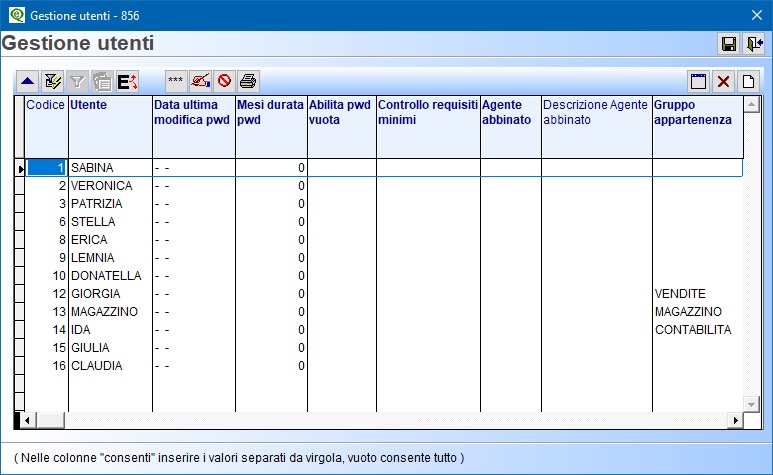
La gestione degli utenti è consentita esclusivamente all’ utente “eQuilibra”, che è quello “principale” e in quanto tale può effettuare operazioni non consentite agli altri utenti come ad esempio:
▪impostare la Password
▪impostare i Divieti
▪abilitare la modifica ai programmi di visualizzazione,
▪abilitare al programma ufficio acquisti,
▪inserire dati anagrafici dell’ utente,
▪abilitare la modifica e/o visualizzazione dei documenti,
▪definire il gruppo di appartenenza,
▪abilitare la modifica alle immagini,
▪abilitare la visualizzazione dei prezzi,
▪definire i limiti economici di eQcassa,
▪abbinare l’agente,
▪abilitare la modifica fatture contabilizzate
▪posizionarsi sull’ utente cliccare sul tasto funzione  Gestione Password. Inserire la password se già inserita riconfermare quella vecchia e inserire la nuova.
Gestione Password. Inserire la password se già inserita riconfermare quella vecchia e inserire la nuova.
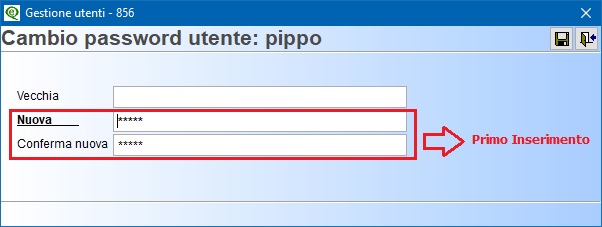
Modifica Password
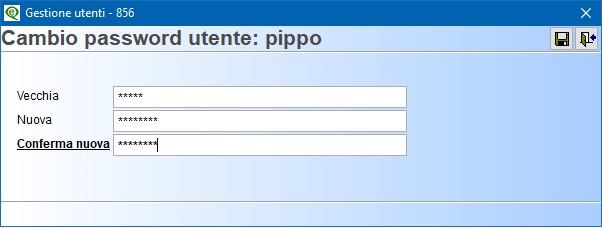
Per confermare cliccare su F10 , in automatico sarà compilato il campo “Data ultima modifica pwd” proponendo la data del sistema operativo. E’ possibile definire anche la scadenza della password impostando il periodo sulla colonna “Mesi durata pwd”.
E’ anche possibile stabilire quali utenti possono entrare in eQuilibra senza password impostando il dato S/N in “Abilita pwd vuota”.
▪per inibire l’ accesso ai programmi, posizionarsi sull’ utente cliccare sul tasto  funzione “Gestione Divieti” definire il tipo se V di vendite o C di contabilità, il MENU_V5 e il numero del programma nel campo Selezione; nell’ esempio sotto riportato è stato inibito l’ utente all’ utilizzo dei programmi Emissione documenti clienti (V 2-1).
funzione “Gestione Divieti” definire il tipo se V di vendite o C di contabilità, il MENU_V5 e il numero del programma nel campo Selezione; nell’ esempio sotto riportato è stato inibito l’ utente all’ utilizzo dei programmi Emissione documenti clienti (V 2-1).
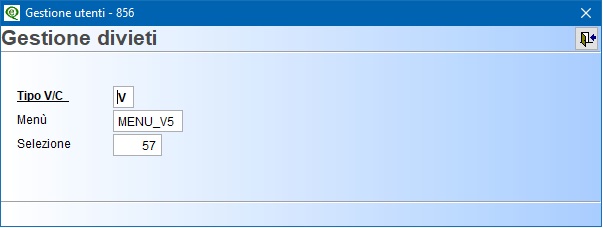
▪posizionarsi sull’ utente e impostare sulla colonna “Visualizzazione (A/C/F/$)” il valore A per abilitare la modifica dei dati solo sulla visualizzazione Articoli di magazzino (V 1-6-1), il valore C per abilitare la modifica dei dati solo sulla visualizzazione Clienti (V 1-3-1), il valore F per abilitare la modifica dei dati solo sulla visualizzazione Fornitori (V 1-3-4), il valore $ per abilitare la modifica dei dati su tutto (Articoli, Clienti, Fornitori).
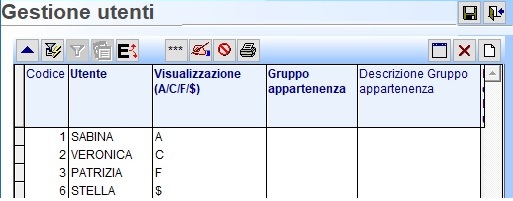
▪posizionarsi sull’ utente e impostare sulla colonna “Ufficio acquisti” il valore SI per qualificare l’ utente come “ufficio acquisti” impostare il valore NO per identificarlo come utente generico.
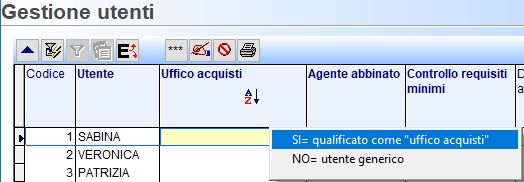
▪posizionarsi sull’ utente cliccare sul tasto funzione  “Dati anagrafici” per inserire i dati anagrafici dell’ utente, utile per la scheda di trasporto.
“Dati anagrafici” per inserire i dati anagrafici dell’ utente, utile per la scheda di trasporto.
▪posizionarsi sull’ utente e impostare sulla colonna “Modifica documenti” il valore S per modificare e visualizzare il documento, il valore N solo per la visualizzazione del documento, il valore ?/vuoto per attivare la richiesta se modificare oppure visualizzare il documento.
▪posizionarsi sull ’utente e codificare sulla colonna “Gruppo appartenenza” un codice gruppo da poi abbinare all’ utente, utile per la gestione dei divieti.
▪con la gestione eQimmagini attiva è possibile definire quale utente può modificare le immagini o sfogliare la cartella delle immagini, inserire il valore S/N sulla colonna “Modifica eQimmagini”e “Sfoglia cartella immagini”.
▪posizionarsi sull’ utente e impostare sulla colonna “Vedi prezzi” il valore SI per abilitare l’utente alla visualizzazione dei prezzi di vendita e di acquisto, il valore AC per visualizzare solo quelli di acquisto, il valore VE per visualizzare solo quelli di vendita, il valore NO per disabilitare la visualizzazione di tutti i prezzi.
▪per definire i limiti economici (prezzo unitario, totale riga e totale documento) nel programma eQcassa inserire i dati sulle colonne “Limite eQcassa:Prezzo unitario”, “Limite eQcassa: Totale di riga”e “Limite eQcassa: Totale documento”.
▪posizionarsi sull ’utente e impostare sulla colonna “Agente abbinato” il codice dell’ agente.
▪posizionarsi sull’ utente e impostare sulla colonna “Modifica” il valore S per abilitare la modifica delle fatture anche dopo la contabilizzazione, il valore N per disabilitare la modifica delle fatture contabilizzate e anche l’ annullamento della fatturazione definitiva.

